
ทำงานกับเอกสาร HTML ใน TextEdit บน Mac
คุณสามารถใช้ TextEdit เพื่อแก้ไขหรือแสดงเอกสาร HTML ได้เหมือนที่เอกสารนี้แสดงในเบราว์เซอร์ (ภาพอาจไม่แสดงขึ้นมา) หรือในโหมดการแก้ไขโค้ด
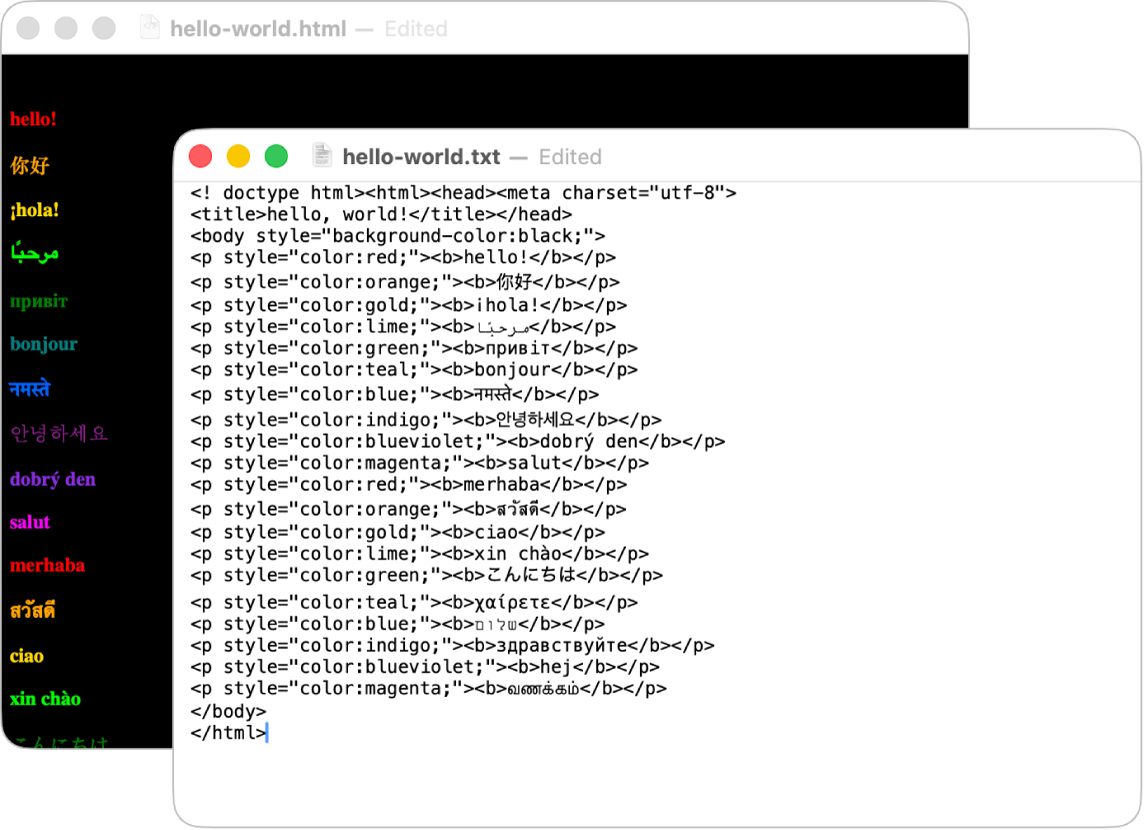
สร้างไฟล์ HTML
ในแอป TextEdit
 บน Mac ของคุณ ให้เลือก ไฟล์ > ใหม่ แล้วเลือก รูปแบบ > สร้างรูปแบบข้อความธรรมดา
บน Mac ของคุณ ให้เลือก ไฟล์ > ใหม่ แล้วเลือก รูปแบบ > สร้างรูปแบบข้อความธรรมดาป้อนโค้ด HTML
เลือก ไฟล์ > บันทึก ป้อนชื่อที่ตามด้วยนามสกุล .html (ตัวอย่างเช่น index.html) จากนั้นคลิก บันทึก
เมื่อได้รับแจ้งเกี่ยวกับนามสกุลไฟล์ที่จะใช้ ให้คลิก “ใช้ .html”
ดูเอกสาร HTML เป็นโค้ด
ถ้าคุณเปิดไฟล์ HTML แล้วไม่เห็นโค้ด แสดงว่า TextEdit กำลังแสดงไฟล์ในวิธีเดียวกันกับที่จะแสดงในเบราว์เซอร์ (เป็นข้อความที่จัดรูปแบบแล้ว) คุณสามารถเปิดไฟล์เป็นเอกสาร HTML ได้
หมายเหตุ: ตามค่าเริ่มต้น เครื่องหมายอัญประกาศแบบโค้งและเส้นประยาวจะแทนเครื่องหมายอัญประกาศแบบตรงและขีดกลางเมื่อแก้ไข HTML ให้เป็นข้อความที่มีการจัดรูปแบบ (โหมดการแก้ไขโค้ดจะใช้เครื่องหมายอัญประกาศแบบตรงและขีดกลาง) คุณสามารถเปลี่ยนการตั้งค่านี้ได้ใน TextEdit > การตั้งค่า ให้ดูที่ตัวเลือกเอกสารใหม่
ในแอป TextEdit
 บน Mac ของคุณ ให้เลือก ไฟล์ > เปิด แล้วเลือกเอกสาร
บน Mac ของคุณ ให้เลือก ไฟล์ > เปิด แล้วเลือกเอกสารคลิก แสดงตัวเลือก ที่ด้านล่างสุดของหน้าต่างโต้ตอบ TextEdit จากนั้นเลือก “ไม่สนใจคำสั่งข้อความแบบ RTF”
คลิก เปิด
เปิดไฟล์ HTML ในโหมดการแก้ไขโค้ดเสมอ
ในแอป TextEdit
 บน Mac ของคุณ ให้เลือก TextEdit > การตั้งค่า แล้วคลิก เปิดและบันทึก
บน Mac ของคุณ ให้เลือก TextEdit > การตั้งค่า แล้วคลิก เปิดและบันทึกเลือก “แสดงไฟล์ HTML เป็นโค้ด HTML แทนที่จะเป็นข้อความที่มีการจัดรูปแบบ”
เปลี่ยนแปลงวิธีบันทึกไฟล์ HTML
ในแอป TextEdit
 บน Mac ของคุณ ให้เลือก TextEdit > การตั้งค่า แล้วคลิก เปิดและบันทึก
บน Mac ของคุณ ให้เลือก TextEdit > การตั้งค่า แล้วคลิก เปิดและบันทึกด้านล่างตัวเลือกการบันทึก HTML ให้เลือกประเภทเอกสาร การตั้งค่ารูปแบบสำหรับ CSS และการเข้ารหัส
เลือก “สงวนพื้นที่ว่างไว้” เพื่อรวมโค้ดที่รักษาพื้นที่ว่างในเอกสาร